Aprende cómo cambiar tu nombre de usuario en WordPress y sigue publicando en tu sitio con una identidad renovada.
Si estás buscando formas simples y efectivas de cambiar tu nombre de usuario en WordPress, este tutorial es para ti.
Abordaremos tres métodos distintos, ofreciendo opciones flexibles para satisfacer tus necesidades. Sigue leyendo para descubrir cómo mantener tu identidad actualizada en el CMS (Sistema de Gestión de Contenidos) más popular.
¿Por qué cambiar el nombre de usuario de WordPress?
¿Estás pensando en cambiar tu nombre de usuario en WordPress? ¡No te preocupes, no es nada complicado!
Entonces, ¿por qué cambiar el nombre de usuario en WordPress? Hay varias razones para querer cambiar tu nombre de usuario en WordPress. Las principales son las siguientes:
- Similitud: si tu nombre de usuario es muy similar a otro existente en el sitio.
- Error tipográfico: si cometiste un error ortográfico al crear el nombre de usuario.
- Seguridad: por precaución, si crees que tu nombre de usuario actual no es lo suficientemente seguro.
- Transferencia de cuenta: al transferir la propiedad del sitio a otra persona, es necesario alinear el nombre de usuario con el nuevo propietario.
¿Qué es el nombre de usuario en WordPress?
Antes de comenzar nuestra jornada sobre cómo cambiar tu nombre de usuario en WordPress, vamos a desentrañar el misterio detrás de esta identidad en línea.
El nombre de usuario de WordPress es como tu insignia en la comunidad virtual. Aparecerá no solo en tus publicaciones, sino también en los comentarios y la URL de tu perfil.
¿Cómo cambiar el nombre de usuario en WordPress?
Ahora, vamos a lo que importa: ¿cómo cambiar el nombre de usuario en WordPress? En este método, nos centraremos en la creación de un nuevo usuario, asegurando que tu contenido anterior no se pierda en el limbo de Internet. ¡Vamos allá!
Método 1: usando el plugin Username Changer
Veamos cómo usar el plugin Username Changer para cambiar el nombre de usuario en WordPress. Si la idea de modificar directamente la base de datos no te resulta muy atractiva, este plugin es la elección ideal. Proporciona un enfoque intuitivo para realizar esta modificación sin grandes complicaciones.
Aquí tienes cómo instalarlo:
- Accede al panel de administración de tu sitio WordPress.
- Ve a “Plugins” > “Agregar Nuevo”.
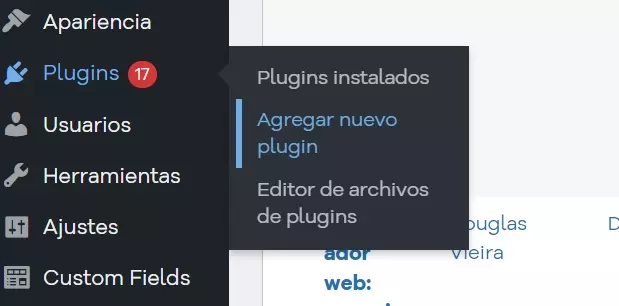
- En el campo de búsqueda, escribe “Username Changer” y presiona Enter.
- Encuentra el plugin en los resultados y haz clic en “Instalar Ahora”.
- Después de la instalación, haz clic en “Activar Plugin”.
Una vez instalado el plugin, simplemente realiza las configuraciones necesarias para hacer los cambios de nombre de usuario.
Método 2: modificando directamente en la base de datos
Si lo deseas, también tienes la opción de cambiar el nombre de usuario directamente en la base de datos.
Un detalle importante: al realizar este cambio, el contenido acumulado por el usuario no desaparecerá de los registros. ¡No entres en pánico! Siguiendo estos pasos, realizarás esta transición de manera suave, manteniendo todo tu historial en línea intacto.
- Inicia sesión en el panel de control de tu proveedor de alojamiento.
- Encuentra la opción de acceso a la base de datos. Si estás utilizando cPanel, busca “phpMyAdmin”.
- Selecciona la base de datos asociada a tu sitio WordPress.
Respaldar la base de datos (recomendado):
Antes de realizar cualquier cambio, es recomendable hacer una copia de seguridad de la base de datos. Esto garantiza que puedas restaurarla en caso de problemas.
En la página principal de phpMyAdmin, ve a la pestaña “Exportar” > “Rápido” para exportar todas las tablas. Haz clic en “Continuar” para descargar la copia de seguridad.
Localización de la tabla wp_users:
En la página principal de phpMyAdmin, busca la tabla llamada “wp_users”. El nombre puede variar dependiendo de la configuración de tu host, pero generalmente comienza con “wp_users”.
Haz clic en la tabla para ver todos los usuarios.
Edición del nombre de usuario:
Encuentra el usuario para el cual deseas cambiar el nombre en la columna “user_login”.
Haz clic en el botón “Editar” (o “Edit”) en la misma fila del usuario deseado.
Cambio del nombre de usuario:
En la página de edición, localiza la fila “user_login” e introduce el nuevo nombre de usuario deseado en el campo “Value”.
Ten en cuenta que la fila “user_nicename” suele tener el mismo valor que “user_login”.
No realices cambios en otros campos para evitar problemas. Por último, haz clic en “Continuar” para guardar los cambios.
Recuerda: realizar cambios directos en la base de datos puede ser arriesgado. Asegúrate de tener una copia de seguridad y sigue las instrucciones con cuidado. Este método ofrece una solución efectiva para modificar el nombre de usuario en WordPress cuando sea necesario.
Método 3: creando un nuevo usuario y reemplazando el anterior
Por último, la tercera opción es certera: crear un usuario nuevo y enviar al anterior al olvido. Es literalmente un reinicio: conservas lo que ya está hecho, pero con una nueva apariencia.
Si deseas seguir este método, simplemente sigue los pasos a continuación:
- Inicia sesión en el panel de administración de WordPress con tus credenciales actuales.
- Ve a “Usuarios” en el menú lateral y selecciona “Añadir Nuevo”.
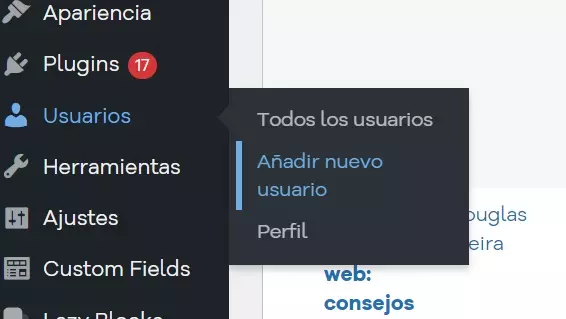
- Completa la información necesaria para el nuevo usuario, incluyendo nombre de usuario, contraseña y correo electrónico.
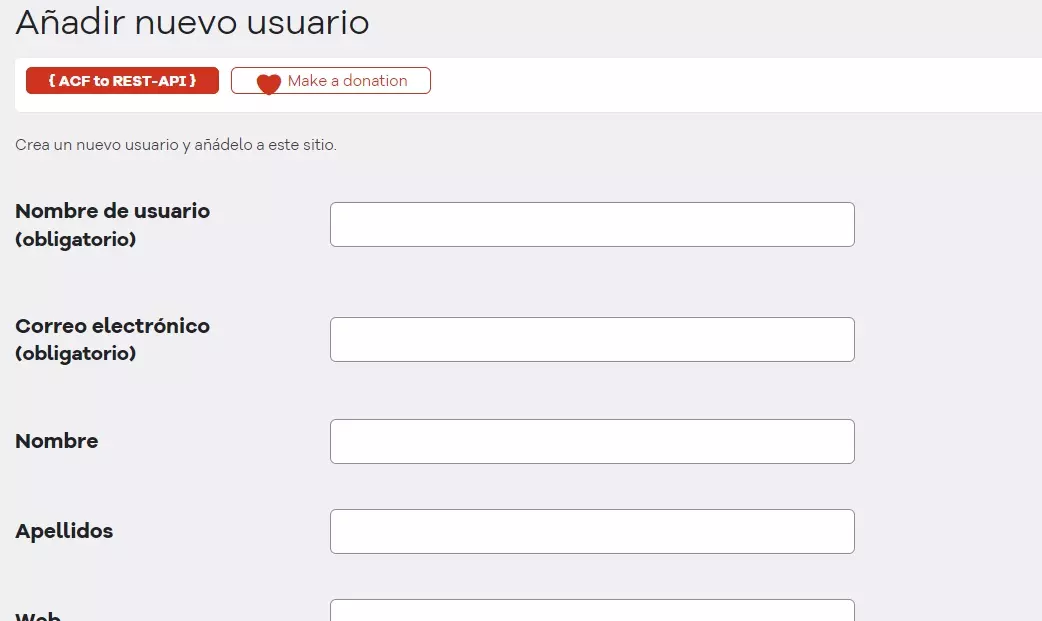
- Asegúrate de asignar el rol de Administrador al nuevo usuario para garantizar los mismos privilegios.
Este método es una solución efectiva, especialmente si deseas evitar la edición directa de la base de datos.
Conclusión
En esta guía, exploramos varias formas de cambiar tu nombre de usuario en WordPress. Recuerda siempre que al crear un nuevo usuario, tu contenido anterior permanece seguro y puede ser transferido fácilmente.
Mantente auténtico, actualiza tu identidad en línea y sigue compartiendo contenido con confianza en WordPress. Si surge alguna duda durante el proceso, no dudes en consultar esta guía nuevamente.
Estamos aquí para hacer tu experiencia en WordPress aún más agradable. ¡Buena personalización! ?

